Закладка определяет расположение или обозначения текста, которому присваивается имя для дальнейшего использования. Например, можно использовать закладку для обозначения текста, который нужно проверить позже.
Для выполнения этого действия используется вкладка ленты «Вставка» - значок «Закладка»
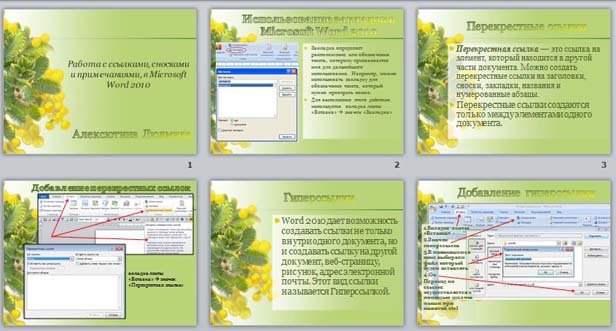
Перекрестная ссылка — это ссылка на элемент, который находится в другой части документа. Можно создать перекрестные ссылки на заголовки, сноски, закладки, названия и нумерованные абзацы.
Перекрестные ссылки создаются только между элементами одного документа.
Word 2010 дает возможность создавать ссылки не только внутри одного документа, но и создавать ссылку на другой документ, веб-страницу, рисунок, адрес электронной почты. Этот вид ссылки называется Гиперссылкой.
Сноски предназначены для добавления к тексту комментариев, объяснений, указания источника информации.
Сноски бывают обычные (в конце страницы) и концевые (в конце всего текста).

 Получите свидетельство
Получите свидетельство Вход
Вход




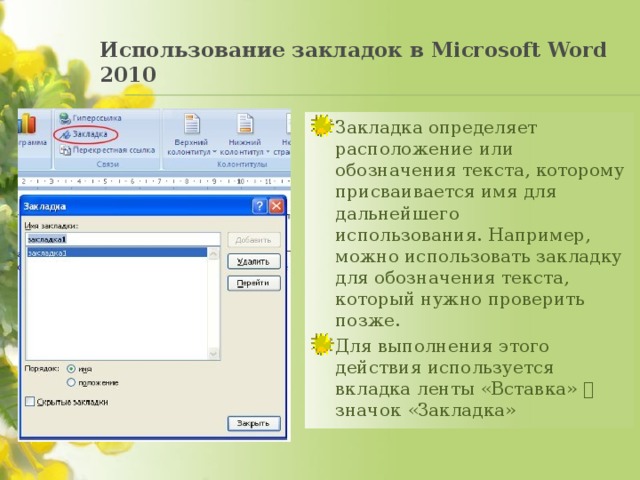



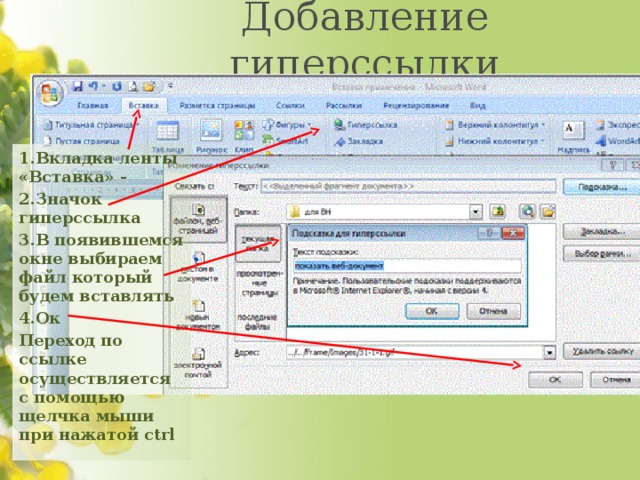
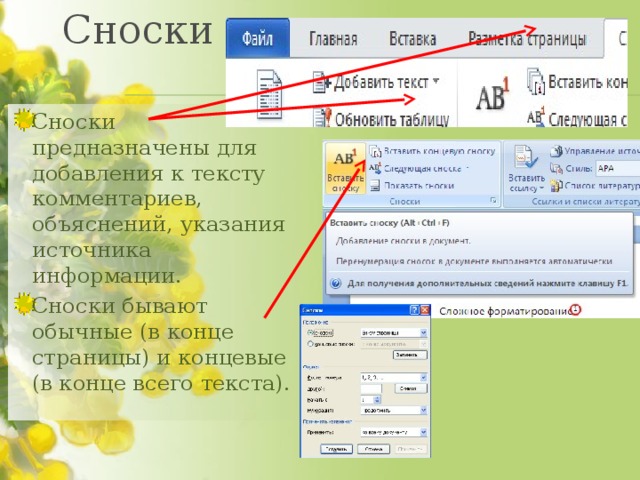











 Презентация по информатике "Работа с ссылками, сносками и примечаниями, в Microsoft Word 2010" (0.87 MB)
Презентация по информатике "Работа с ссылками, сносками и примечаниями, в Microsoft Word 2010" (0.87 MB)
 0
0 1542
1542 242
242 Нравится
0
Нравится
0






